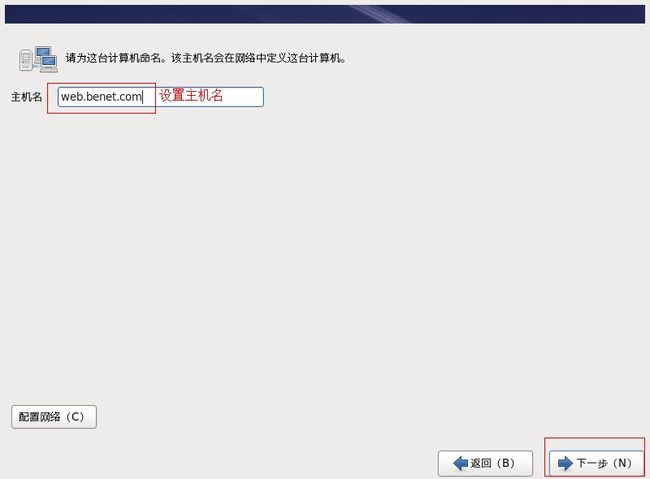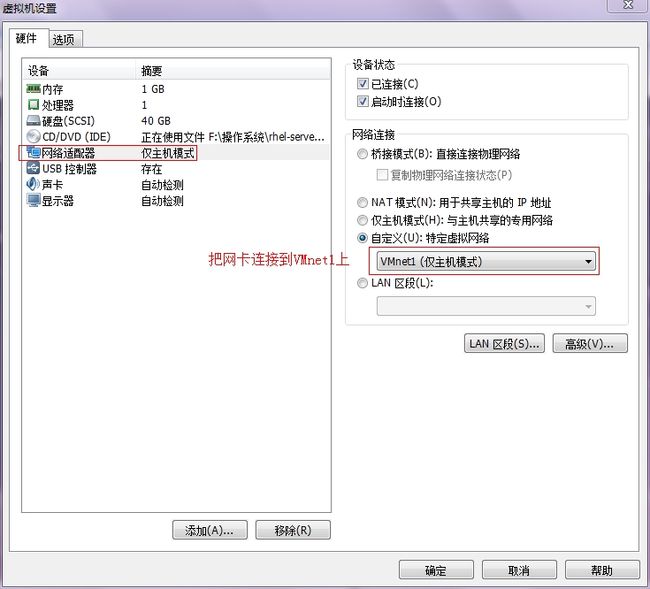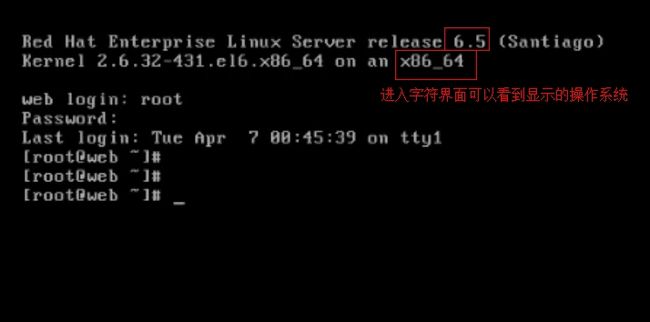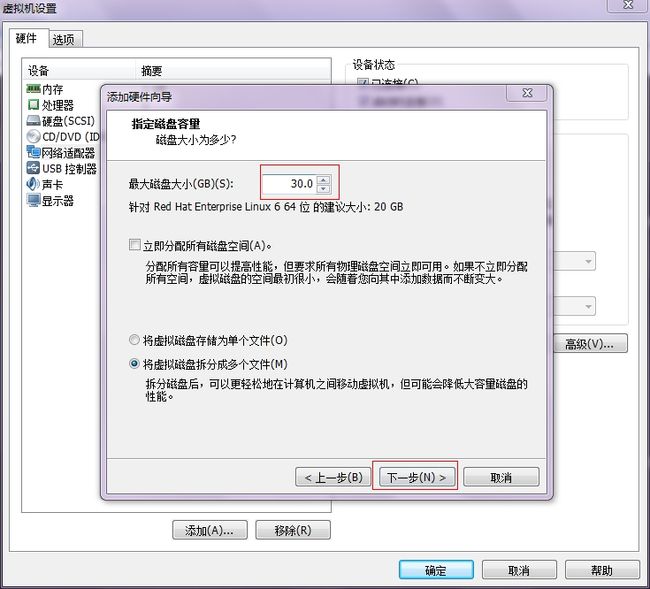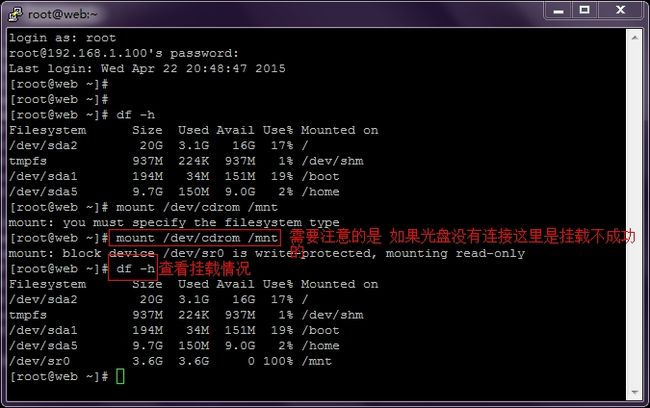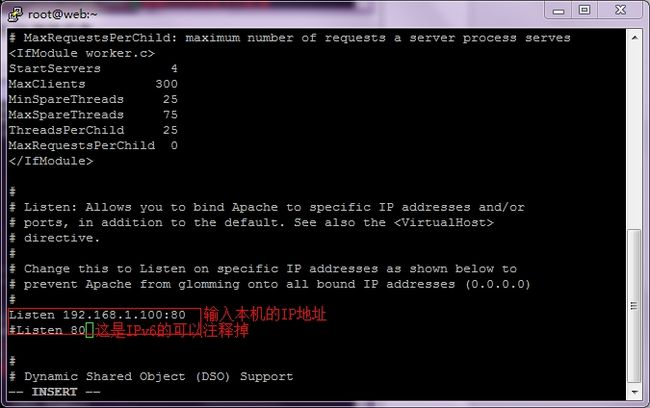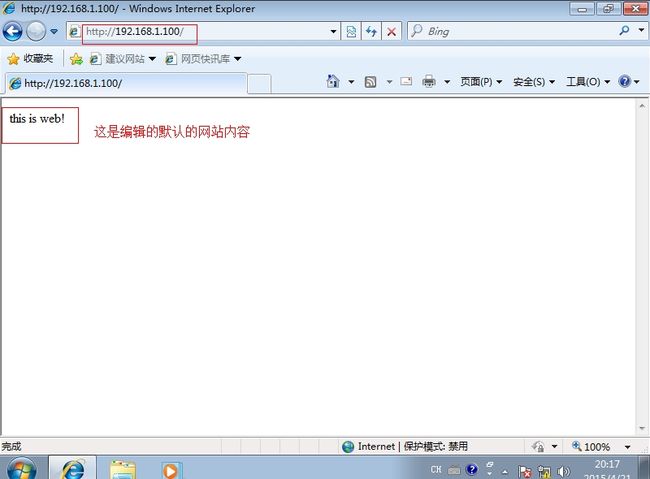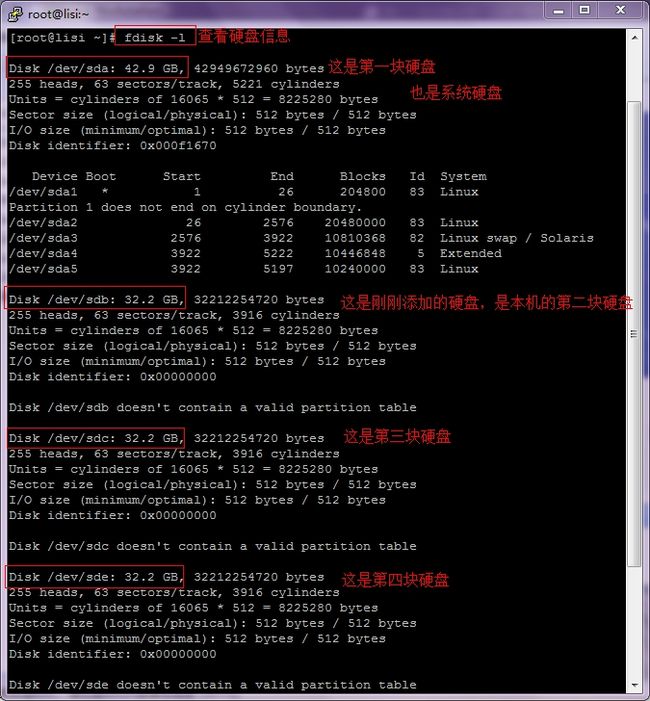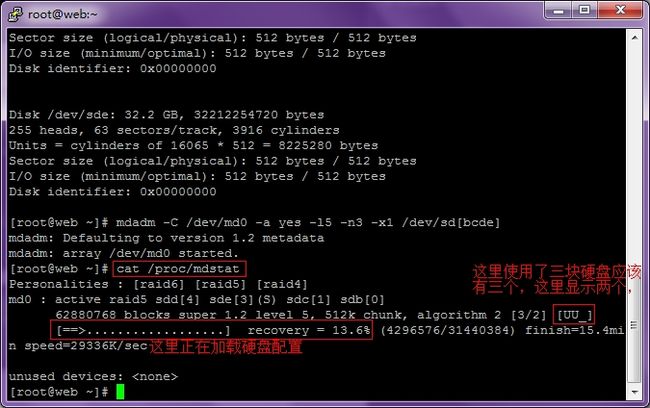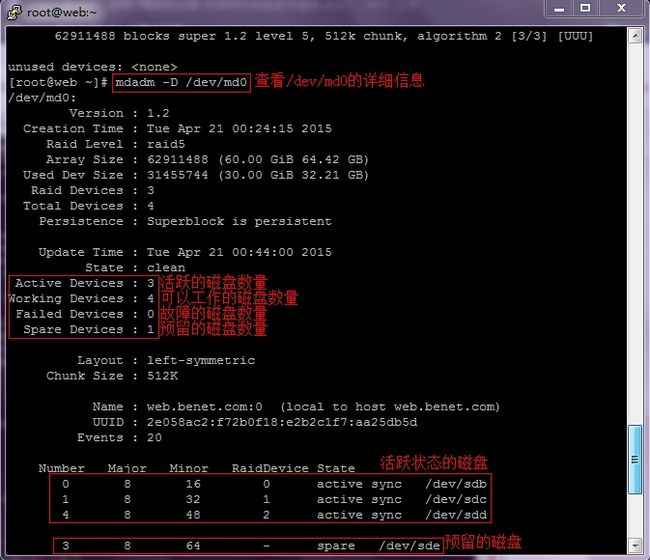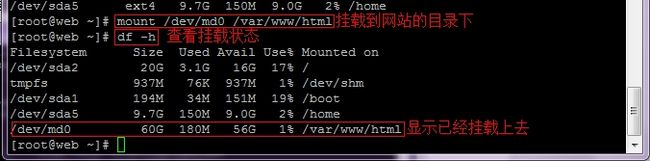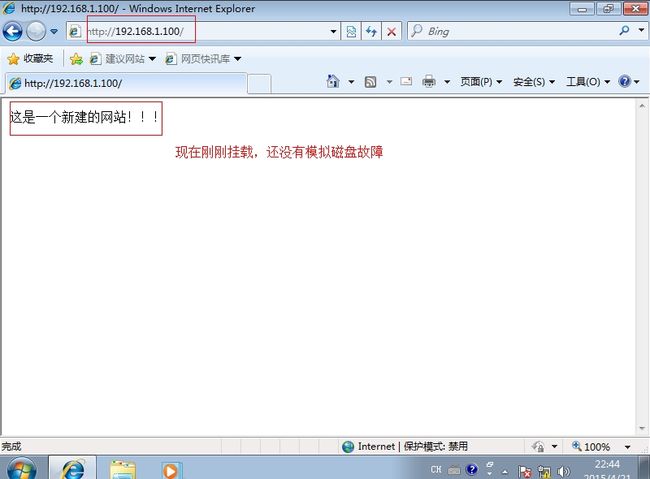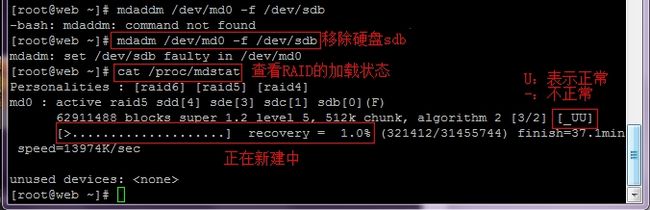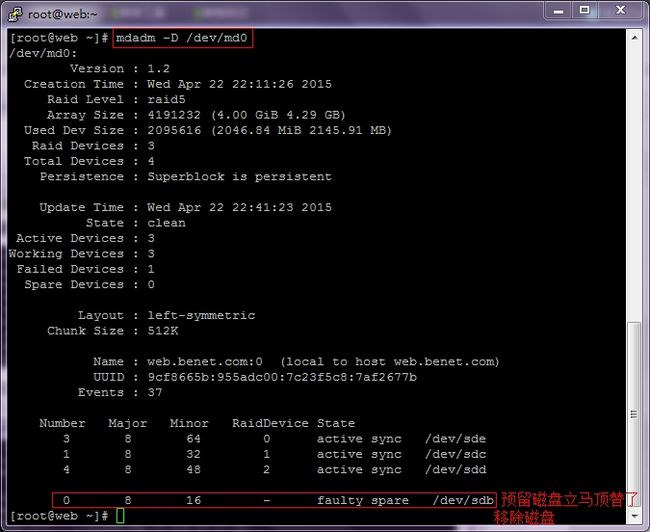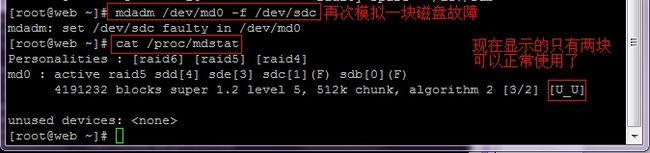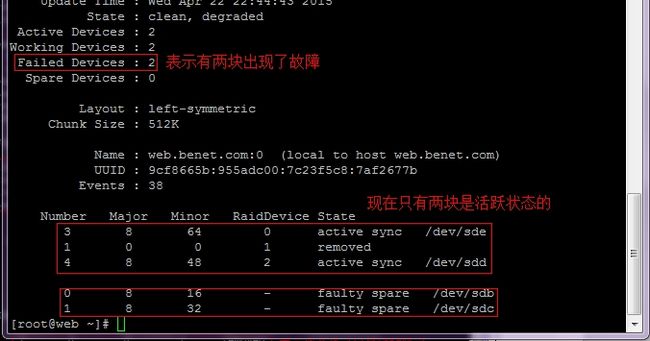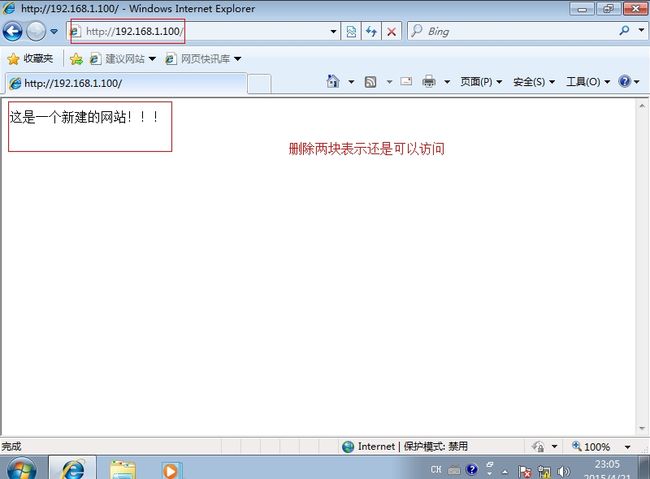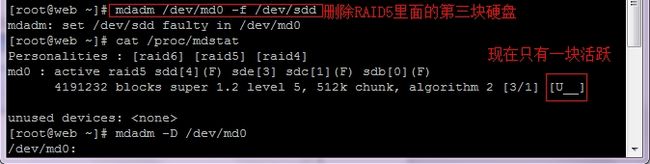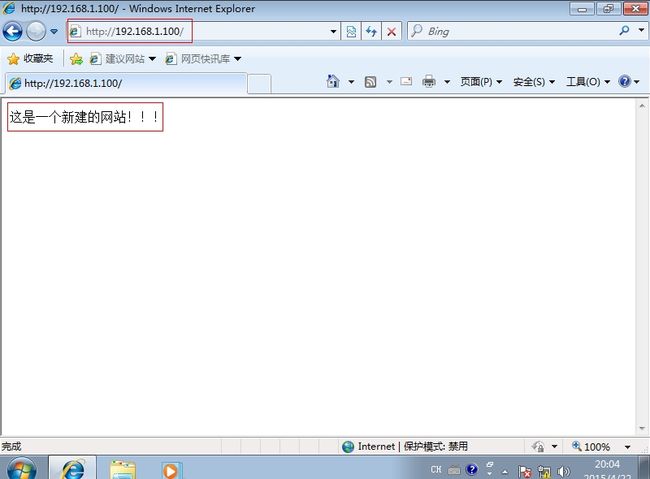北大青鸟的实验项目
实验任务:使用Linux的RHEL6.5版本64位的操作系统搭建web服务器,创建RAID5卷并挂载到web目录下。
实验过程:1、创建RHEL6.5操作系统,并且配置主机名、IP地址192.168.1.100/24等实验要求。
2、添加4块大小为30G的虚拟磁盘,做RAID5卷,可用空间为60GB。
3、关闭iptables防火墙和SElinux。
4、打开win7虚拟机进行IP地址192.168.1.200配置,并测试互联互通。
5、搭建网站服务器,名称为web.benet.com,并能在客户端访问到网站首页。
6、把RAID5卷格式化挂载到网站的网页文档目录下。
7、最后进行验证当磁盘故障时,能正常访问网站。
需要补充说明的是前面已经要求使用4块30GB的磁盘做60GB的可用空间,这个意思应该是有一块作为预留磁盘,三块作为活跃磁盘,可用空间为60GB就刚好。
1、创建RHEL6.5操作系统,并且配置主机名。
首先是在安装操作系统的时候把主机名给设置了。
按实验要求安装RHEL6.5操作系统,并连接到VMnet1上。
进入字符界面以后在上面可以看到安装的操作系统版本信息。
按照要求配置RHEL6.5的IP地址信息。进入vi编辑网卡IP地址的命令是:
vi /etc/sysconfig/network-scripts/ifcfg-eth0
查看网卡的配置是否生效,如果没有生效使用命令“service network restart”重启网卡服务。
2、添加4块大小为30G的虚拟磁盘,做RAID5卷,打开设置点击添加,选择硬盘点击下一步。
其他使用默认配置,按实验要求添加30GB的磁盘空间就行了。
这是添加完成的硬盘配置信息,添加完成之后需要重新启动才能生效。
为了方便操作,下面使用终端小软件putty进行连接,这是一个即方便又非常友好的小终端。
输入需要连接的Linux虚拟机IP地址,点击下面的open就可以连接了。
3、关闭iptables防火墙和SElinux安全策略。
4、打开win7虚拟机进行IP地址配置,并测试互联互通。
5、搭建网站,名称为web.benet.com,并能在客户端访问到网站首页。
(1)首先要查看一下httpd服务是否安装,这里显示已经安装。
如果没有安装请按照下面的步骤安装。
①要安装某些软件包或者服务,首先要进行光盘挂载。
②下面是使用rpm安装httpd功能的安装命令。
然后进入httpd的配置文件,进行httpd的网站地址等配置。
下面是配置web服务的IP地址信息。
在命令模式使用/Listen进行内容查找。
然后配置web的网站域名信息。也是在命令模式下输入/Server回车就可以查找,按n查找下一个,按N查找上个。
网站域名修改完成别忘了把前面的“#”号注释掉。然后再末行模式输入:wq保存并退出。
查看httpd服务的状态和开启httpd服务的命令。
使用win 7客户端访问Linux搭建的网站的IP地址进行验证。
可以在默认路径下先创建一个网页内容,文件名字不能错。
下面就是使用win 7访问的结果。
6、创建RAID 5卷,并格式化挂载到网站的网页文档目录下。
(1)首先查看一下硬盘信息。
(2)使用mdadm命令,把四块硬盘合并为RAID5卷。
# :-C 为创建磁盘卷
# :/dev/md0 为创建RAID设备的名称和位置
#:-a 是否检测为激活
#:-l5指的是创建的磁盘RAID级别
#:-n表示为3块活跃的
#:-x表示有1块作为备份
后面跟着写需要做RAID5卷的所有磁盘设备名,可以简写。
然后使用mdadm -D /dev/md0命令参数查看RAID创建情况。
目前还没加载完成,查看RAID5卷的配置信息,根据磁盘大小需要等待不同的时间。
等全部加载完成就可以看到三块硬盘都是正常状态的了。
再次使用mdadm -D /dev/md0命令参数查看RAID创建情况。下面是一些查询的参数的一些解释。
配置RAID5卷的文件系统并且格式化。
把RAID5卷挂载到网站的网页文档目录下。
补充一个,如果挂载错误,需要取消挂载点使用下面的命令。
7、进行最后的验证。
首先给新的网站配置一下网页的内容,证明能够往磁盘里面写东西,也证明网站的目录位置确实挂载成功了。
现在用win7客户端再次访问网站看看,可以看到刚刚创建的网页内容。
现在模拟一块硬盘故障。当RAID5中有预留盘时,活跃硬盘中的硬盘出现故障,预留盘会自动启动顶替故障硬盘(需要加载)。
加载完成之后可以看到预留磁盘已经顶替了出故障的磁盘。
使用客户端进行访问web网站测试,证明还是能够正常访问。
现在再移除一块硬盘进行试验。
现在可以查看一下RAID5卷的一个工作状态,看看硬盘是否已经被移除。
然后再次使用客户端访问网站,表示还是能够正常访问,这就是磁盘阵列的强大作用。
我再次删除一块硬盘,现在删除了三个硬盘,还有一块硬盘在正常工作。
使用df -h查看一下现在的挂载状态,挂载还是存在的而且空间大小也没变。
而且网站还是能够正常访问,这是因为Linux对文件做了特殊处理。
另外要注意的是大小写字母的时候还是需要细心一点的,开启httpd服务和关闭防火墙不要忘记,当然还有SELinux也要关闭。
谢谢大家!关于原理部分请点击:http://down.51cto.com/9735109